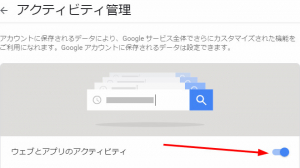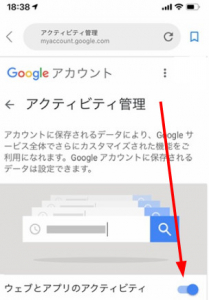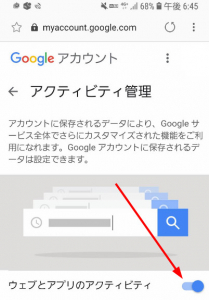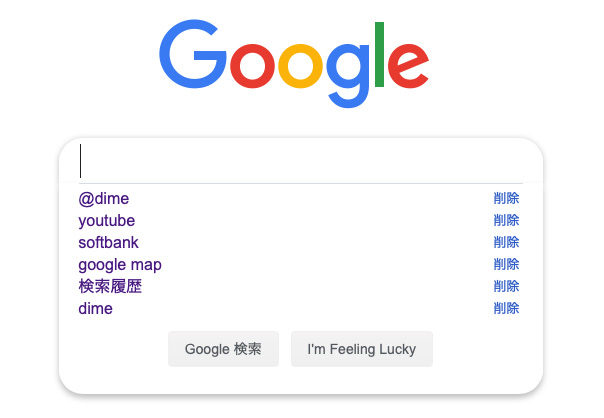
Googleで検索すると、そのワードが履歴として残っちゃいますよね。特に家族で共有しているパソコンなどで、検索履歴が残ってしまっていると、プライベートが覗かれているようで、少し嫌ではありませんか? このページを見たということは、きっとあなたも色々な事情があって検索履歴を非表示、または削除したい、と思っているのではないでしょうか……?
今回はそんな、Googleの検索履歴を非表示にする方法、または削除する方法をレクチャーします。あなたのプライベートは、あなた自身で守ってください!
Googleの検索履歴を非表示にする方法
この項目ではGoogleの検索履歴を表示させなくする方法をパソコン、スマホとデバイス別に検索履歴の非表示方法を紹介していきます。
パソコンからGoogle検索履歴を非表示にする方法
パソコンから検索履歴を非表示にする方法はとっても簡単です。
まずはGoogleにログインした状態で、下の「アクティビティ管理」をクリックしてください。
【参考】アクティビティ管理
すると下図のような画面になりますので、「ウェブとアプリとアクティビティ」をOFFにし、一時停止をクリックしてください。これだけで検索履歴を非表示にできます。
ちなみにこの設定で、同じアカウントでログインしているモバイルデバイス(スマホ、タブレットなど)にも反映されます。
iPhoneからGoogle検索履歴を非表示にする方法
iPhoneの場合もパソコンと同様です。まずは「アクティビティ管理」のページに飛んでください。
【参考】アクティビティ管理
すると下のような画面になるので、同じく「ウェブとアプリとアクティビティ」をOFFにし、一時停止をタップします。これで検索履歴は非表示になります。
AndroidからGoogle検索履歴を非表示にする方法
Androidも同様です。下記から「アクティビティ管理」のページに飛んでください。
【参考】アクティビティ管理
そして「ウェブとアプリとアクティビティ」をOFFにし、一時停止をタップ。パソコンとiPhoneと同じく、この設定は同じアカウントでログインしている端末にも反映されます。















 DIME MAGAZINE
DIME MAGAZINE